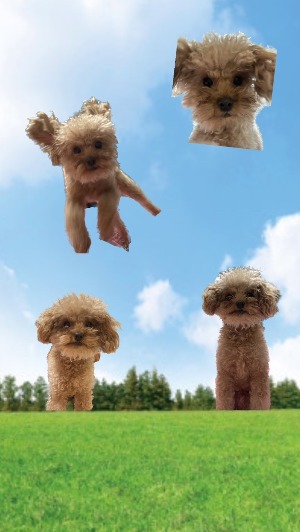320x100
반응형
1. 내손으로는 css들이 뚝딱거리기에 라이브러리를 찾다가 Framer-motion 이 직관적이고 예제도 많아서 찍먹이라도 해보자 생각하고 글을 정리 보려고한다ㅎㅎ
설치하기
<bash />npm i framer-motion
HTML 태그 앞에 motion 키워드를 붙여사용하며 motion키워드가 붙은 요소를 motion component라고 한다
<bash />
import { motion } from "framer-motion"
<motion.div
initial={{
x: 0,
rotate: 45,
}}
animate={{
x: 50,
rotate: 270,
}}
transition={{
ease: "easeIn",
duration: 0.7,
}}
exit={{ opacity: 0 }}
/>
자주쓰는 속성들
- initial:애니메이션의 초기 상태를 정의, 컴포넌트가 처음 렌더링 될 때 적용되는 상태
- animate:애니메이션을 시작하고 중간에 변화하는 상태를 정의
- exit:애니메이션의 종료 상태를 정의, 요소가 화면에 사라질 때 적용되는 상태
- transition:애니메이션 지속 시간 및 이징 함수등의 정의
- whileHover,whileTap등 이벤트 상태:요소가 특정 이벤트에 대응할 때의 애니메이션 상태를 정의
- variant:여러 상태를 하나의 객체로 그룹화하여 다양한 상황에 따라 애니메이션을 정의
- exitBeforePresence:컴포넌트에서 사용되며 이전 애니메이션이 끝나기 전에 새로운 애니메이션을 시작하도록 설정
- type:애니메이션 타입을 설정한다 주로 사용되는 타입은 Tween, Spring, Inertiaspring 등
Spring 타입 및 stiffness 설정=>stiffness 속성을 추가하여 스프링의 강도를 조절 - yoyo:변경 사항을 여러번 반복할 수 있다,숫자를 입력하면 해당 횟수 만큼 반복되며,, Infinity를 입력하면 무한대로 반복
📌예제
<bash />
import { motion } from "framer-motion";
// 애니메이션 상태 정의
const boxVariants = {
initial: { opacity: 0, x: -100 }, // 초기 상태
animate: { opacity: 1, x: 0 }, // 애니메이션 진행 중 상태
exit: { opacity: 0, x: 100 } // 애니메이션 종료 상태
};
// 애니메이션 지속 시간 및 이징 함수 정의
const transition = { duration: 0.5, ease: "easeInOut" };
const MyComponent = () => {
return (
<motion.div
variants={boxVariants} // 애니메이션 상태 객체 적용
initial="initial" // 초기 상태 설정
animate="animate" // 애니메이션 진행 중 상태 설정
exit="exit" // 애니메이션 종료 상태 설정
transition={transition} // 애니메이션 지속 시간 및 이징 함수 설정
whileHover={{ scale: 1.2 }} // Hover 시 애니메이션 적용
exitBeforeEnter // exitBeforePresence 설정
>
//Spring 속성
<motion.div
initial={{ opacity: 0, y: -100 }}
animate={{ opacity: 1, y: 0 }}
transition={{ type: "spring", stiffness: 120 }}
>
</motion.div>
// yoyo 속성
<motion.div
initial={{ opacity: 0, x: -100 }}
animate={{ opacity: 1, x: 0 }}
transition={{ yoyo: Infinity, duration: 1 }}
>
</motion.div>
</motion.div>
);
};
- staggerChildren:부모 컨테이너의 자식 요소들 간의 애니메이션을 시간에 따라 차례대로 발생하도록 지정할 수 있는 속성이다
<bash />
const containerVariants = {
initial: {},
animate: {
transition: {
staggerChildren: 0.2, // 자식 요소들 간의 애니메이션 간격 (초 단위)
},
},
};
const childVariants = {
initial: { opacity: 0, y: -50 },
animate: { opacity: 1, y: 0 },
};
const MyComponent = () => {
return (
<motion.div
variants={containerVariants}
initial="initial"
animate="animate"
>
<motion.div variants={childVariants}>
{/* 첫 번째 자식 요소 */}
컴포넌트 1
</motion.div>
<motion.div variants={childVariants}>
{/* 두 번째 자식 요소 */}
컴포넌트 2
</motion.div>
<motion.div variants={childVariants}>
{/* 세 번째 자식 요소 */}
컴포넌트 3
</motion.div>
</motion.div>
);
};
=> 각 자식 요소가 0.2초 간격으로 차례로 나타나도록 설정
useAnimate
motion 컴포넌트와 그안에 포함된 속성들을 사용하여 애니메이션을 제어할수 있게 해준다
<bash />
import { useEffect, useRef } from "react";
import { useAnimation } from "framer-motion";
function Component({ children }) {
const scope = useRef(null);
const animate = useAnimation();
useEffect(() => {
//"li" 선택자는 `scope`를 받는 엘리먼트의 자식들만 선택
animate("li", { opacity: 1 });
}, [animate]);
return <ul ref={scope}>{children}</ul>;
}
Layout Props
layout이 변할 때 그 모습을 부드럽게 이어준다
- 리스트의 순서가 바뀌었을 때
- width 나 position이 변했을 때
- 부모의 레이아웃이 변할 때 ( flex 혹은 grid 로 변할 때)
- 이외의 컴포넌트의 레이아웃이 변할 때
<bash />
import { motion, useState } from "framer-motion";
const WidthChangeExample = () => {
const [isExpanded, setIsExpanded] = useState(false);
const toggleWidth = () => {
setIsExpanded((prev) => !prev);
};
return (
<div>
<button onClick={toggleWidth}>너비 토글</button>
<motion.div
layout
style={{
width: isExpanded ? 300 : 100,
height: 100,
background: "blue",
}}
>
내용
</motion.div>
</div>
);
};
이외에도 엄청 많은데 잘만화면 멋진 효과를 기대할수 있을꺼 같다
728x90
반응형
'React' 카테고리의 다른 글
| React-router v6 (2) | 2023.11.26 |
|---|---|
| useContext와 mui 를 사용하여 전역에서 alret창 띄우기 (0) | 2023.07.12 |
| TypeError: Failed to execute 'readAsDataURL' on 'FileReader': parameter 1 is not of type 'Blob'. 에러 (2) | 2023.07.06 |
| React-hook-form (0) | 2023.06.18 |
| 리액트 인풋 에러-Warning: A component is changing an uncontrolled input to be controlled. (0) | 2023.04.26 |